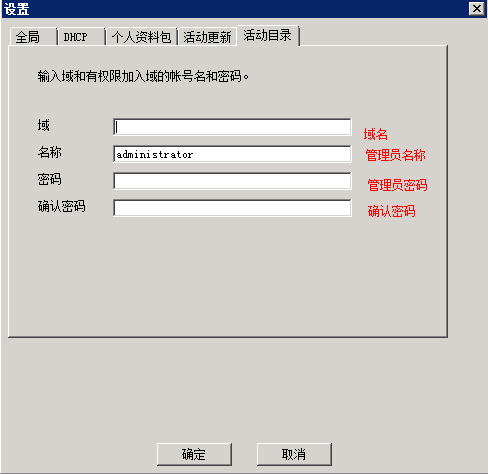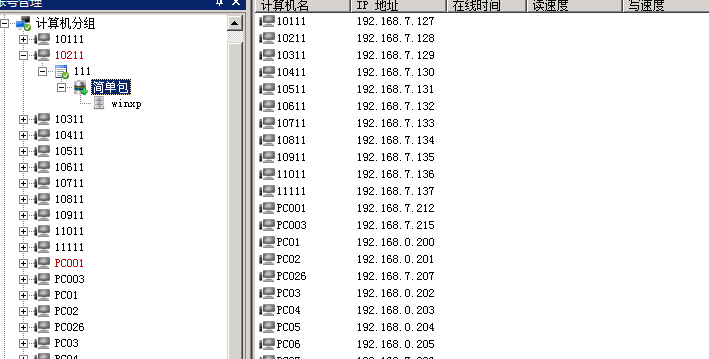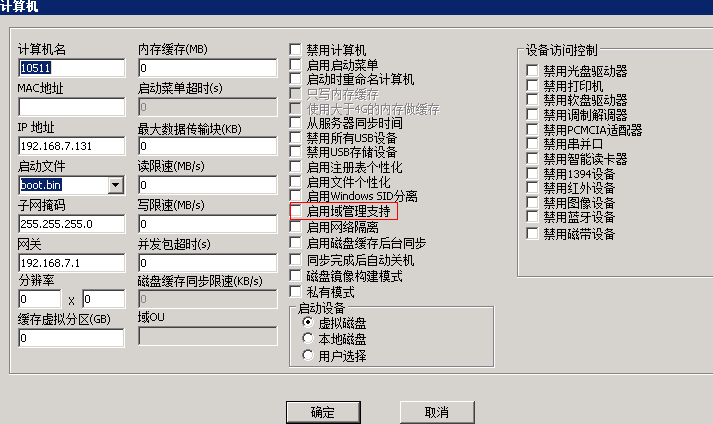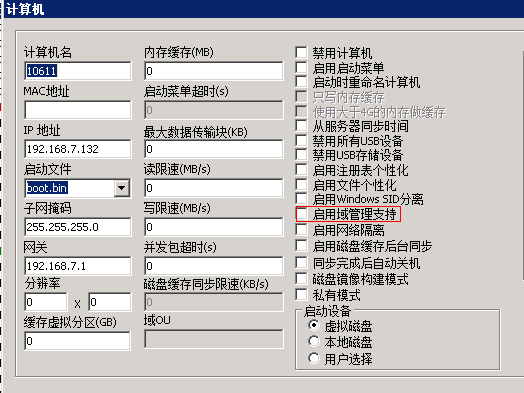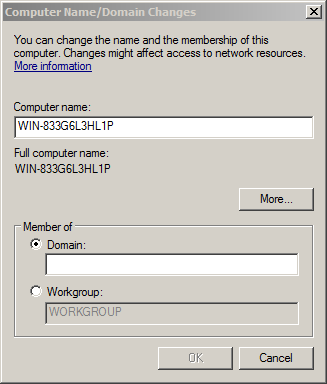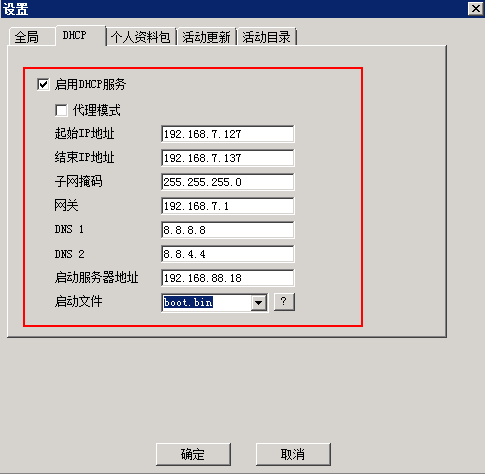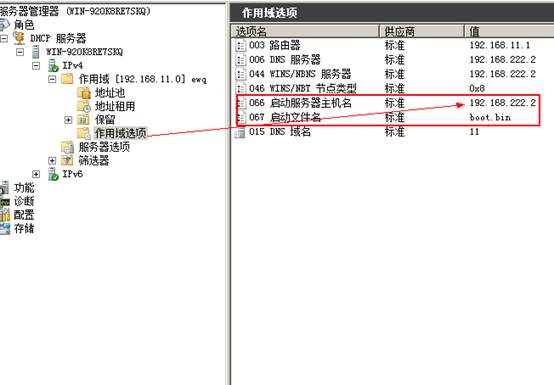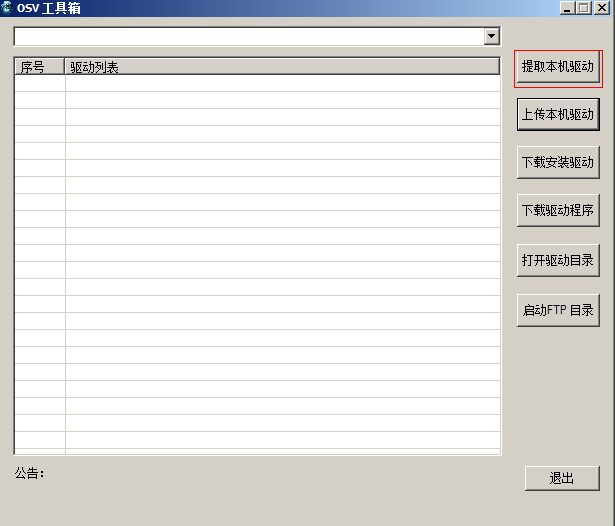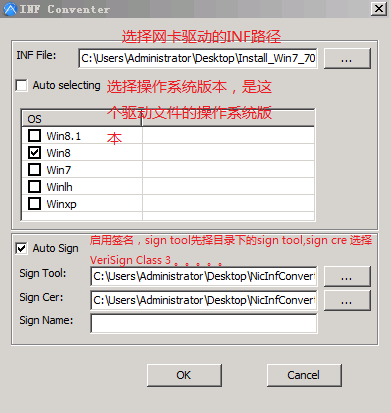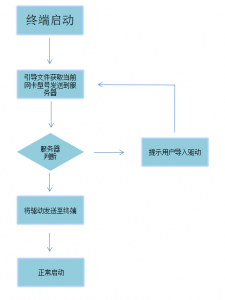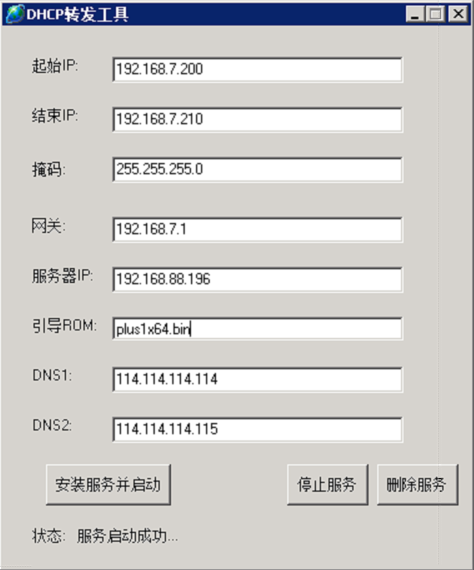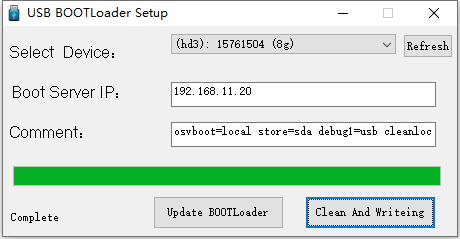目前我们的加域过程是这样的:
1,填写域管理信息
2,开启更新模式
3,在选项卡中启用域管理支持
4,重启计算机,此时重启二次,第二次应会进入域登录界面,此种情况表明支持性无问题
5,其他计算机,打开“启用域管理支持”后,重新启动,问题应该解决
此种加域的已知问题:
1,因为每次开机都要和域服务器通信,如果域服务器反映慢,会导致加域很慢,现像为 win7卡在欢迎界面
2,此种加域模式与现有的域控不兼容,导致无法加域的问题
![]() AD Patch for 726.rar 补丁下载
AD Patch for 726.rar 补丁下载
旧的加域方法和补丁:
1,替换到客户端,其中Driver中的文件,替换到C:WindowsSystem32drivers 目录,替换同名文件,ebClnt 下的文件替换到 客户端安装目录,替换前,请先关闭客户端服务后进行替换,否则无法正常替换 Driver目录下的win7 win8等之类的文件,是支持不同版本的补丁,客户端为XP请用winxp目录下的文件,客户端为Win7请使用Win7目录下的文件补丁进行替换 ebclnt则只区分32/64位操作系统,不区分操作系统
2,替换完成后,开启“域管理支持”功能 (此时不用开启更新模式)
3,重启计算机,手工加域到域环境中
4,完成后,重启计算机
5,其他要加入域操作的计算机,重启2-3-4步骤
6,加到最后一台计算机时 选中“启用域管理支持”,并且开启更新模式
7,完成后,关闭计算机,关闭更新模式
此时,使用域用户登录,在任意一台计算机上均可以通过认证,表明域环境部署成功
注:1,备份环境时,请将服务器安装目录下的reg.db文件进行备份,reg.db存储了所有计算机的域信息
2,如果更新了计算机名称,会导致脱域,重复2-3-4步骤即可
针对AD域的问题如果有任何使用上的障碍或者不懂,直接在这个文章下进行评论